Steam является самой популярной площадкой по покупке лицензионных версий различных игр и приложений. При регистрации в любой социальной сети мы обращаем особое внимание на установку аватарки. Ведь по ней вас будет находить большинство друзей. Давайте разберёмся, как поставить аватарку в Steam. Этот процесс не должен занять много времени, так как от вас потребуется лишь несколько щелчков мышки.
Как сменить аватар в Стиме
Предлагаем вам готовую пошаговую инструкцию, как поменять аватарку:
- Зайдите в учётную запись.
- Наведите курсор на никнейм.
- В меню, которое открылось после этого, выберите пункт «Профиль».
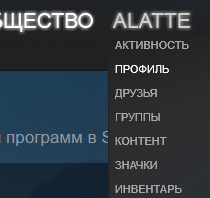
- В открывшейся вкладке вы видите подробную информацию о вашем аккаунте. Найдите кнопку «Редактировать профиль» и кликните на неё.

- Пролистайте страницу вниз. Найдите слово «Аватар». Кликните на «Загрузить». Далее в проводнике выберите изображение, которые вы хотите видеть на месте заглавного фото и загрузите его.
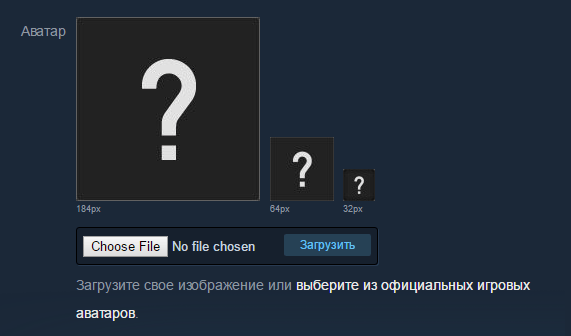
Теперь вы разобрались, как поменять аватарку в Стиме.
Величина изображения
Чтобы при загрузке не возникло проблем, нужно выбрать картинку того размера, который поддерживается на сайте. Давайте разберёмся с тем, как поставить аватарку в Стиме нужного размера.
- Зайдите в браузер, которым вы пользуетесь. Это может быть хоть Яндекс, хоть Google.
- Введите в поисковой строке тематику иллюстрации, которую вы хотите видеть.
- Перейдите во вкладку «Картинки».
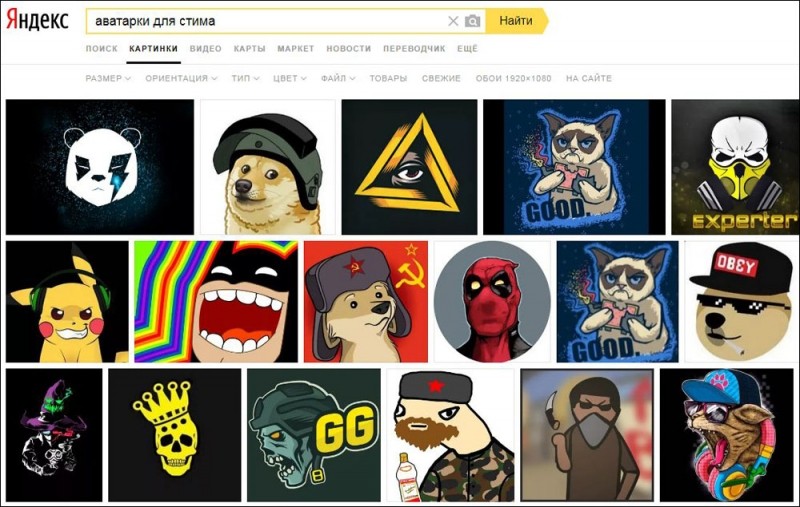
- Нажмите на расширенный поиск.
- Найдите строку «Размер», в которой вам надо указать 184*184.
- Нажмите на Поиск.
- После этого появятся все аватары, которые подойдут для Steam. Можете установить на аву изображение отсюда, либо можете скачать какое-либо из них и отредактировать в Фотошопе.
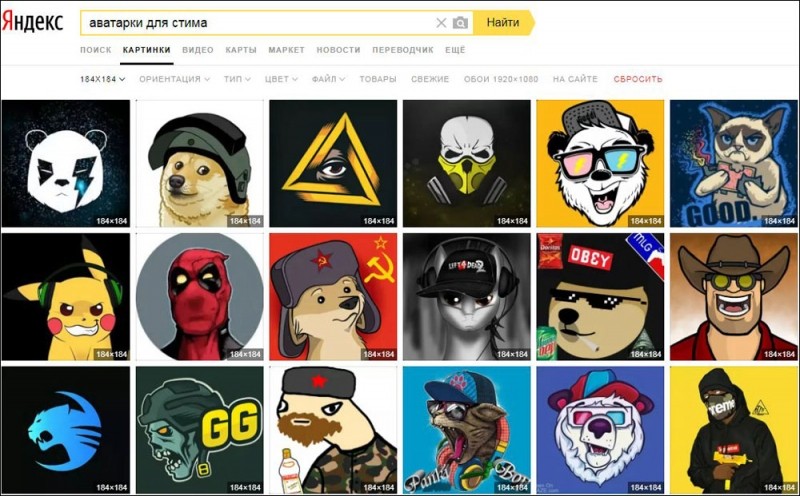
После этого вам надо произвести такие же действия, как и в первом случае. Если вы не знаете, как поставить аватарку в Стиме, то лучше воспользуйтесь данным советом.
Удаление картинки профиля
ВНИМАНИЕ. Когда вы удалите фото, то на его месте будет просто знак вопроса.
Некоторые пользователи хотят быть «без лица», в этом случае следует удалить аватар. Для того чтобы просто убрать фото аккаунта, вам нужно войти в ваш аккаунт, открыть альбом и уже там удалить эту картинку. Однако данный метод срабатывает не у всех пользователей. Если вы являетесь одним из них, то можете войти в браузер и скачать картинку вопросительного знака, а после вам надо будет её установить.
Прочитав статью, вы узнали, как сделать аватарку для Стима. Узнали, какой величины должна быть картинка, а также как вовсе её стереть. Надеемся, что после прочтения статьи у вас не осталось никаких вопросов. Если же они у вас есть, то пишите их в комментариях. Ответы на них будут даны в кратчайшие сроки. Также будем благодарны за лайк и репост этой статьи своим друзьям.



